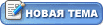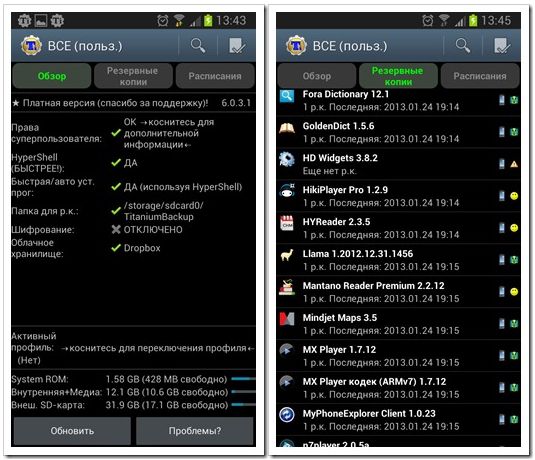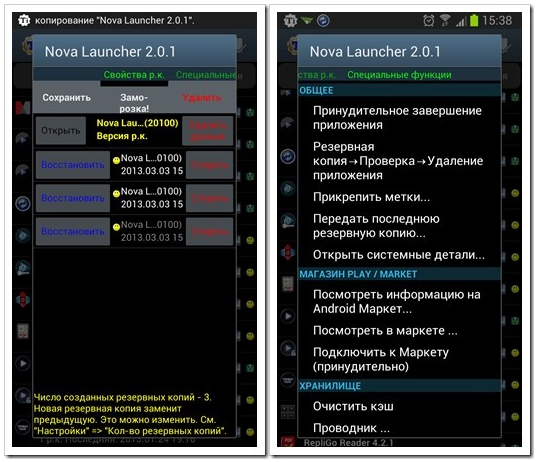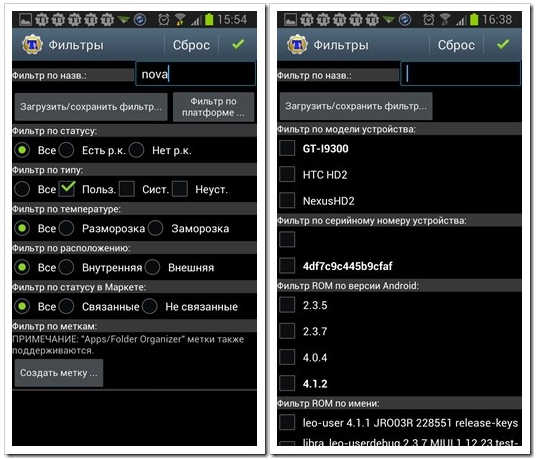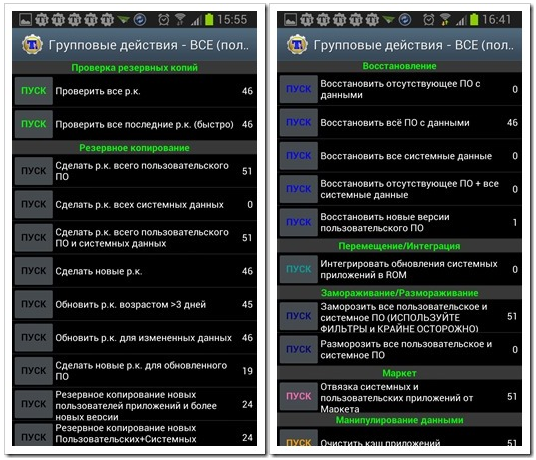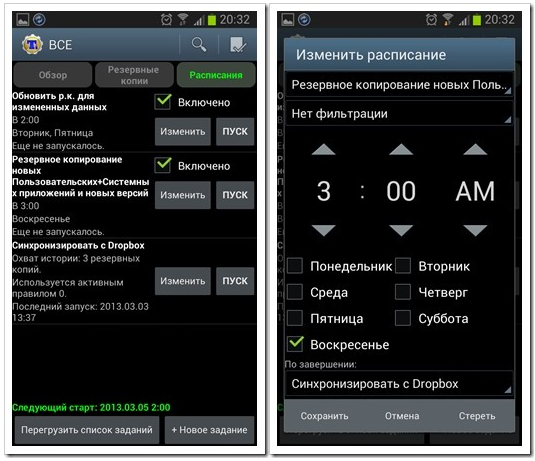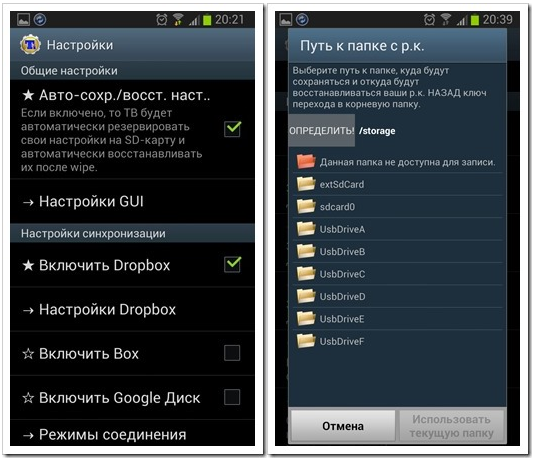| DOC777 | Дата: Четверг, 26.09.2013, 19:30 | Сообщение # 1 |
 Генералиссимус
Группа: Администраторы
Сообщений: 1547
Репутация: 38
Статус: Offline
| Titanium Backup

Как не крути, но всегда хочется быть уверенным, что ваши заметки, фотки, расписания, кулинарные рецепты и, пройденные до черти знает какого уровня, игры на смартфоне или планшете никуда не исчезнут. Однако всегда есть место случайности, и гаджет могут украсть или он просто сломается. И тогда придется вспоминать, что же ты записал по работе на прошлой неделе или опять проходить игру до 138 уровня. Это определенно невыносимо, поэтому сегодня же стоит подобрать приложение для резервного копирования настроек и данных программ для твоего гаджета на Android. И этот обзор тебе обязательно поможет.
Впрочем, необходимость в резервном копировании может возникать не только в случае таких драматических событий, как поломка или кража. Часто хочется перенести уже настроенные программы на новенький, только что купленный смартфон. Или попробовать свежую прошивку на своем планшете. Да и уверенность в том, что в случае чего, тебе нужно всего 5 минут, чтобы все восстановить, дорогого стоит.
Отдельно стоит заметить, что некоторые из приложений резервного копирования требуют получения Root прав. К сожалению, для каждого гаджета это делается по своему, поэтому тебе нужно будет воспользоваться поисковиком. Впрочем, можно обойтись и без получения рута. А теперь, давай посмотрим, что интересного предлагают нам разработчики.
Домашняя страница
Google Play
Google Play Pro
Одно из самых известных и популярных приложений для резервного копирования на Android. Эта мощнейшая программа может делать с системой, приложениями, их настройками и данными все что угодно. Однако, сколь велики ее возможности, столь уродлив и страшен интерфейс, который часто представляет собой небрежно накиданные по экранам кнопки и меню. Впрочем, разобравшись с Titanium Backup, можно быть спокойным за свои данные.
Теперь обо всем по порядку. Приложение работает, только, если на гаджете установлен root. После запуска мы попадаем на основную страницу, где находится общая информация. Следом идет самая интересная и важная вкладка Titanium Backup — Резервные копии. Здесь можно просмотреть все настройки и приложения, а также произвести с ними разные операции. Ну и третьей вкладкой идут разные задачи по расписанию, к которым мы вернемся позже.
При коротком тапе на приложение из списка появляется страница операций. Кнопка “Сохранить” позволит создать новую резервную копию, а “Восстановление” — восстановить предыдущую версию или настройки приложения. “Удалить” — удаляет программу с устройства, а “Удалить данные” — только данные и настройки, то есть приложение становится, как-будто только что установили. И одна из загадочных, но полезных возможностей скрывается за кнопкой “Заморозка!”. При нажатии на нее, сохраняется резервная копия приложения, и оно исчезает из системы. Это нужно, чтобы временно убрать какую-то программу без окончательного удаления. Восстановить обратно можно “разморозив” приложение.
Сделав листающий жест справа налево, попадаем на вкладку “Специальные функции”. Здесь можно найти много разных экзотических возможностей, описание которых тянет на отдельную статью.
В верхней панели Titanium Backup имеются две очень важные кнопки. При нажатии лупы появляется строка поиска и кнопка фильтров. С поиском все понятно, написали слово и нажали кнопку “Найти” на клавиатуре. А вот фильтры позволяют выбрать приложения из списка гораздо более гибко.
По статусу позволяет отобрать все программы, у которых еще не создана резервная копия
По типу. Пользовательские приложения это те, которые установлены тобой. Системные, которые поставил производитель смартфона или планшета. Неустановленные это те, которые удалены, но имеется резервная копия.
По температуре. Тут все просто — позволяет отобрать замороженные.
По расположению. Некоторые приложения устанавливаются на карту памяти, а некоторые в память телефона.
По статусу в Маркете. Связанные установлены с Google Play, а не связанные — тобой.
Кому всего этого мало, нажимает на кнопку “Фильтр по платформе” и опухает от количества дополнительных опций.
Одной из сильнейших сторон Titanium Backup безусловно являются групповые операции. Представь, покупаешь ты новый смартфон, и тебе нужно перенести все приложения с настройками. Не будешь же ты по одной сохранять все резервные копии. Ты идешь в панель массовых операций, кнопка которой рядом с лупой, и запускаешь резервное копирование, а на новом телефоны восстановление. Теперь давайте посмотрим подробнее, какие здесь бывают варианты:
Проверка резервных копий нужна, если вдруг карта памяти повреждена, но данные удалось скопировать. Часть бекапов могут сломаться.
С секцией “Резервное копирование” все понятно. Тут куча вариантов забекапить свои приложения вместе с данными.
Секция “Восстановление” тоже понятна. Выбирай нужный пункт и наблюдай, как появляются приложения на новом смартфоне
Остальные секции большинству людей не нужны. А, если они понадобились тебе, то значит, ты знаешь что с ними делать.
Вкладка “Расписания” поможет тебе навсегда забыть о том, что можно потерять все свои настройки вместе с украденным смартфоном или планшетом. Здесь уже создано два задания, которых вполне достаточно. Я обычно изменяю последнюю задачу и добавляю туда опции “Синхронизации с Dropbox”. Как активировать эту возможность, я расскажу чуть позже, когда мы будем говорить про настройки Titanium Backup.
Находясь на вкладке “Обзор”, можно открыть длинное, уходящее вдаль меню, в котором, по большому счету, ценным является всего один пункт “Настройки”. Понятно, что количество опций у Titanium Backup гигантское количество и часть из них совершенно не понятна. Давайте пробежимся по самым нужным и важным. В секции “Общие настройки” стоит обязательно поставить галочку на “Автосохранение”, и тогда Titanium будет регулярно бекапить свои настройки. Дойдя до секции “Настройки синхронизации”, стоит активировать какой-нибудь из трех облачных файловых сервисов: Dropbox, Box или Google Drive. Это поможет тебе восстановить все свои приложения в случае, когда гаджет украдут или он сломается. В секции “Настройки резервного копирования” нужно задать путь к папке с резервными копиями. Открывается список папок, чтобы перейти на уровень выше, нужно нажать кнопку “назад”. Стоит еще настроить уведомления. Я обычно отключаю все оповещения, поскольку они обычно мешают. В остальных настройках, ты можешь, с удовольствием, покопаться сам. Их много, они разнообразные и замысловатые, часто пестрят непонятными словами. Но изучив все это великолепие, ты можешь с гордостью получить значек “Мастер резервного копирования”.
Titanium Backup туго набит разными возможностями и опциями, как мешок у Деда Мороза. Правда, чтобы воспользоваться многими из них, нужно иметь соответствующую квалификацию. Иногда, блуждая среди разных опций, чувствуешь себя, как блондинка, открывшая капот автомобиля.
В Google Play имеется бесплатная версия, которая настолько ограничена, что нормально пользоваться ею не возможно. Стоит скачать и посмотреть, и, если интерфейс тебя не отпугнет, то приобрести платную, которая стоит около 200 рублей.
ПЛЮСЫ TITANIUM BACKUP
Создание резервных копий по расписанию
Заморозка приложения
Возможность создания резервных копий и восстановления приложений в пакетном режиме
Гибкий поиск и фильтр
Огромное количество разных возможностей
Восстанавливает журналы звонков, смс, wi-fi точки, закладки браузера, обои
Сохранение резервных копий в облачные хранилища
Можно удалить все данные и настройки любого приложения
МИНУСЫ TITANIUM BACKUP
Страшноватый и запутанный интерфейс
Для работы нужен Root
Неудобные и сложные настройки
|
| |
| |